ViewSonic-näytön nollaus – TechCult
Sekalaista / / September 15, 2023
Näyttöasetuksesi voivat vaikuttaa suuresti visuaaliseen kokemukseesi. Jos olet tehnyt tahattomia muutoksia ViewSonic-näytön asetuksiin ja haluat palauttaa ne alkuperäiseen tilaan, saatat miettiä, voitko tehdä sen. Hyvä uutinen on, että voit todellakin palauttaa sen asetukset tehdasasetuksiin. Tässä artikkelissa selitämme, kuinka ViewSonic-näytön tehdasasetukset palautetaan ja katselukokemus paranee.

Sisällysluettelo
ViewSonic-näytön nollaus tehdasasetuksiin
Huono näytön laatu tai suorituskykyongelmat voivat johtua vääristä tai odottamattomista asetuksista. Voit aloittaa alusta ja kalibroida näytön haluamallasi tavalla parhaan katselukokemuksen saavuttamiseksi, jos tiedät kuinka palauttaa sen tehdasasetukset. Jos haluat palauttaa ViewSonic-näytön tehdasasetuksiin, voit käyttää kolmea tapaa. Ne ovat seuraavat:
Tapa 1: Painikeyhdistelmän nollaus
1. Vuoro VINOSSA sinun ViewSonic näyttö käyttämällä AC virtapainike.
2. Paikanna + tai Ylös painiketta monitorissa.
3. Paina ja pidä painettuna Plus/Ylös ja Tehoapainikkeet samanaikaisesti.
4. Pidä painikkeita painettuna ja vaihda PÄÄLLÄ the AC virtapainike.
5. Pidä painikkeita painettuna, kunnes viesti tulee näkyviin Kaikki nollaa näkyy monitorin näytöllä.
6. Vapauta kaikki painikkeet ja aseta ViewSonic-asetukset haluamallasi tavalla.
Näin voit nollata ViewSonic-näytön.
Lue myös: Tietokonenäytön näyttöongelmien korjaaminen
Tapa 2: Käytä näyttövalikkoa mallissa, jossa on 1, 2 painikeasettelu
1. paina 1-painiketta avataksesi valikon ViewSonic-näytössäsi.
2. Käytä Nuolipainikkeet navigoidaksesi alas ja valitaksesi MUISTIN MUISTUTUS.

3. Vaihtaa PÄÄLLÄ näyttöäsi ja paina Menu/Enter-painiketta edestä.
4. Käytä + ja –painikkeet päästäksesi sisään Erityinen vaihtoehto, jota seuraa Nollaa.
ViewSonic-näyttösi käynnistyy automaattisesti palauttaa asetukset tehdastilaan.
Tapa 3: Käytä näyttövalikkoa näytöissä, joiden takapuolella on painikepaneeli
1. Paikanna painikepaneeli näytön takapuolella päästäksesi tähän menetelmään ViewSonic-näytön nollaamiseksi.
2. paina toinen painike ylhäältä avataksesi valikon.
3. Käytä nuolipainikkeita vaihtaaksesi kohtaan Asetusvalikko -välilehti näyttövalikossa.
4. Valitse Muistin palauttaminen vaihtoehto.
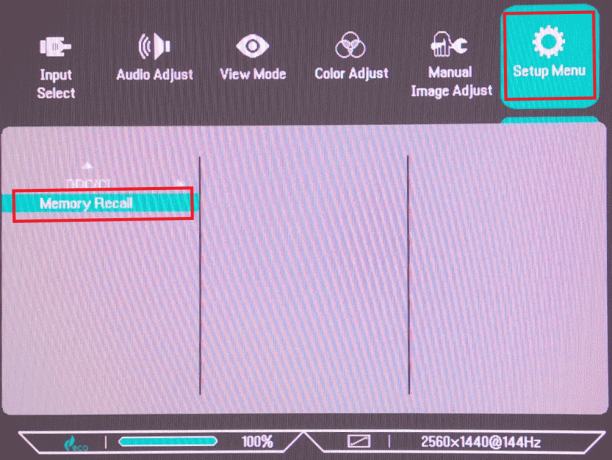
Lue myös: 24 vs 27 tuuman näytöt: kumpi on parempi toimistotyössä?
Toivomme, että tämä artikkeli on auttanut sinua ymmärtämään miten ViewSonic-näyttö nollataan tehdasasetuksiin. Käytä nyt näitä vaiheita ja nauti uudesta alusta näytölläsi. Jos kohtaat ongelmia tai sinulla on lisäkysymyksiä tai ehdotuksia, jaa ne kommenttiosiossa. Toivotamme sinulle ongelmatonta palautusprosessia!
Pete on TechCultin vanhempi kirjailija. Pete rakastaa kaikkea teknologiaa ja on myös sydämestään innokas tee-se-itse-mies. Hänellä on vuosikymmenen kokemus ohjeiden, ominaisuuksien ja teknologiaoppaiden kirjoittamisesta Internetiin.


